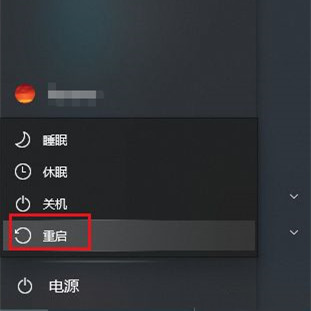我们在文本框打字的时候,都会显示一个光标,让用户们知道当前的位置,近期有些win10系统用户反馈说,打字光标乱跳,导致输入的内容也是乱的,面对这个情况,很多小白用户都不清楚解决方法,那么今日的win10教程就为各位带来详细的操作步骤,有需要用户欢迎来本站获取方法进行查看。
win10打字光标乱跳解决方法
1、首先打开开始菜单,点击windwos系统,控制面板,如下图所示。
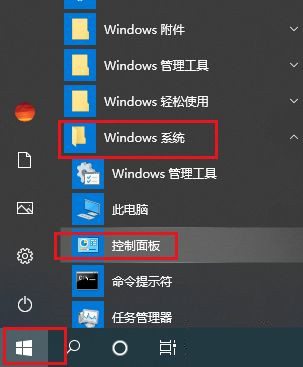
2、然后弹出对话框,打开类别下拉菜单,选择大图标,如下图所示。
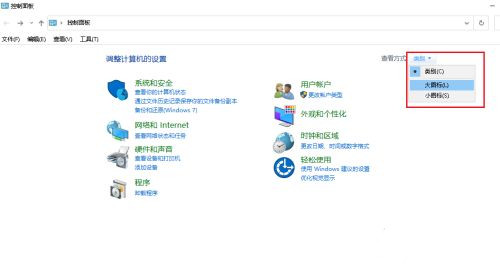
3、接着点击键盘,如下图所示。
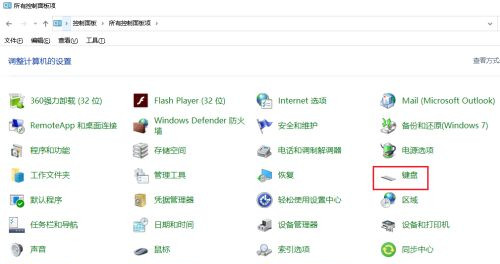
4、之后弹出对话框,将光标闪烁速度调低,如下图所示。
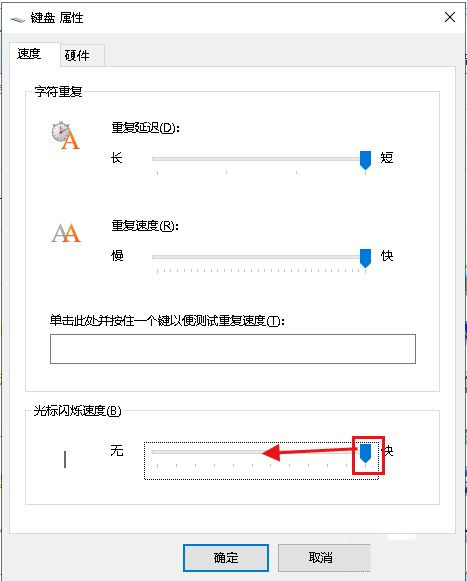
5、调整到中间或中间偏下,点击确定。
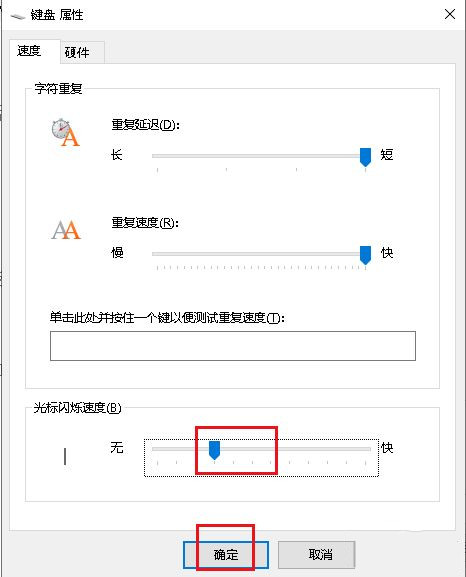
6、最后重启电脑,设置完成。